win7系统使用加速器时提示无法启用共享的详细解决方法
1、在win7系统右下角使用鼠标右键单击“网络”图标,在弹出的菜单中选择“打开网络和共享中心”;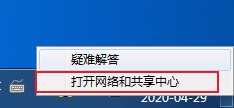
2、在网络和共享中心窗口左侧的菜单中点击“更改适配器设置”选项;
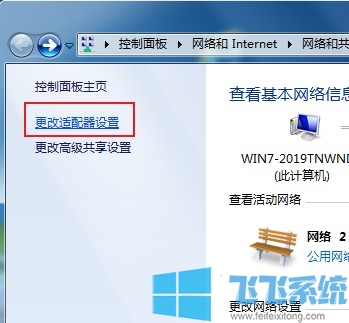
3、之后在适配器列表中找到“本地连接”并使用鼠标右键单击它,然后在弹出的右键菜单中选择“属性”;
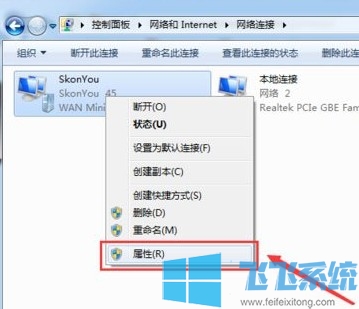
4、之后在弹出的属性窗口中点击切换到“共享”选项卡,然后将“家庭网络连接”修改为“本地连接”就可以了;
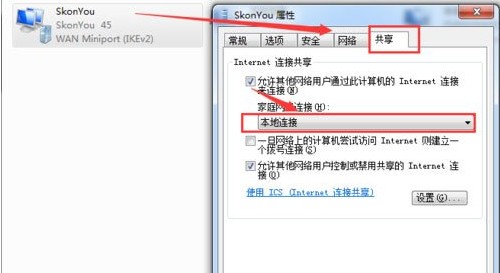
5、如果在设置上一步的过程中出现了错误,那么就按“win+R”然后输入“services.msc”,在打开的服务窗口中将“Windows firewall”服务开启;
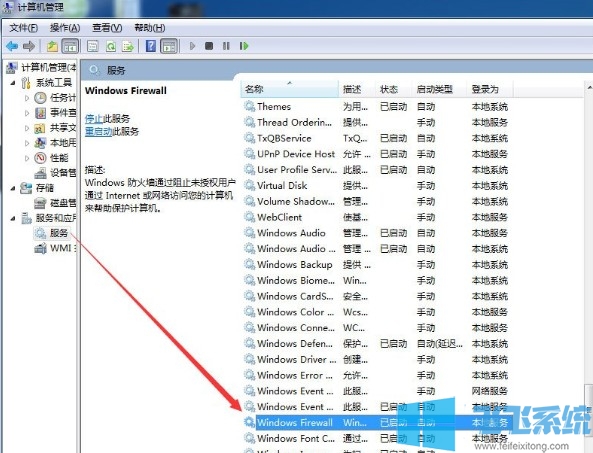
以上就是win7系统使用加速器时提示无法启用共享的详细解决方法,更多win7系统相关内容欢迎继续关注深度系统哦。
分享到: